Z vedno večjim številom aplikacij in storitev, ki jih uporabljamo dnevno, je število gesel, ki si jih morate zapomniti, astronomsko. Medtem ko mi zelo priporočam Če uporabljate upravitelja gesel, je treba povedati o tem, da imate vsa svoja gesla shranjena v izbranem brskalniku. Kaj pa, če želite preklopiti na nov brskalnik ali končno začeti uporabljati upravitelja gesel? No, če želite zagotoviti, da imate na voljo vsa svoja gesla, morate najprej izvoziti gesla za Safari.
Povezano branje
- macOS: Kako najti shranjena gesla
- Kako si ogledati shranjena gesla v Chromu v napravah iPhone in iPad
- Kako dodati opombe k geslom iCloud Keychain
- Kaj je Safari Prevent Cross-Site Tracking?
- Kako lahko pospešim Safari na svojem iPhone, iPad ali Mac?
Kako izvoziti gesla za Safari
Morda boste opazili, da spodnji koraki ne omenjajo možnosti izvoza gesel Safari v iPhone ali iPad. Kljub možnosti ustvarjanja novih vnosov, nastavitve dvostopenjske avtentikacije in celo dodajanja opomb v vnosov gesel, vam Apple še ni omogočil izvoza gesel za Safari iz teh naprave. Namesto tega boste morali slediti spodnjim korakom, če želite izvoziti gesla za Safari iz računalnika Mac. V nasprotnem primeru boste morali iti v razdelek Gesla v nastavitvah in ročno kopirati vsak vnos v upravitelja gesel ali brskalnik, ki ga zdaj uporabljate.
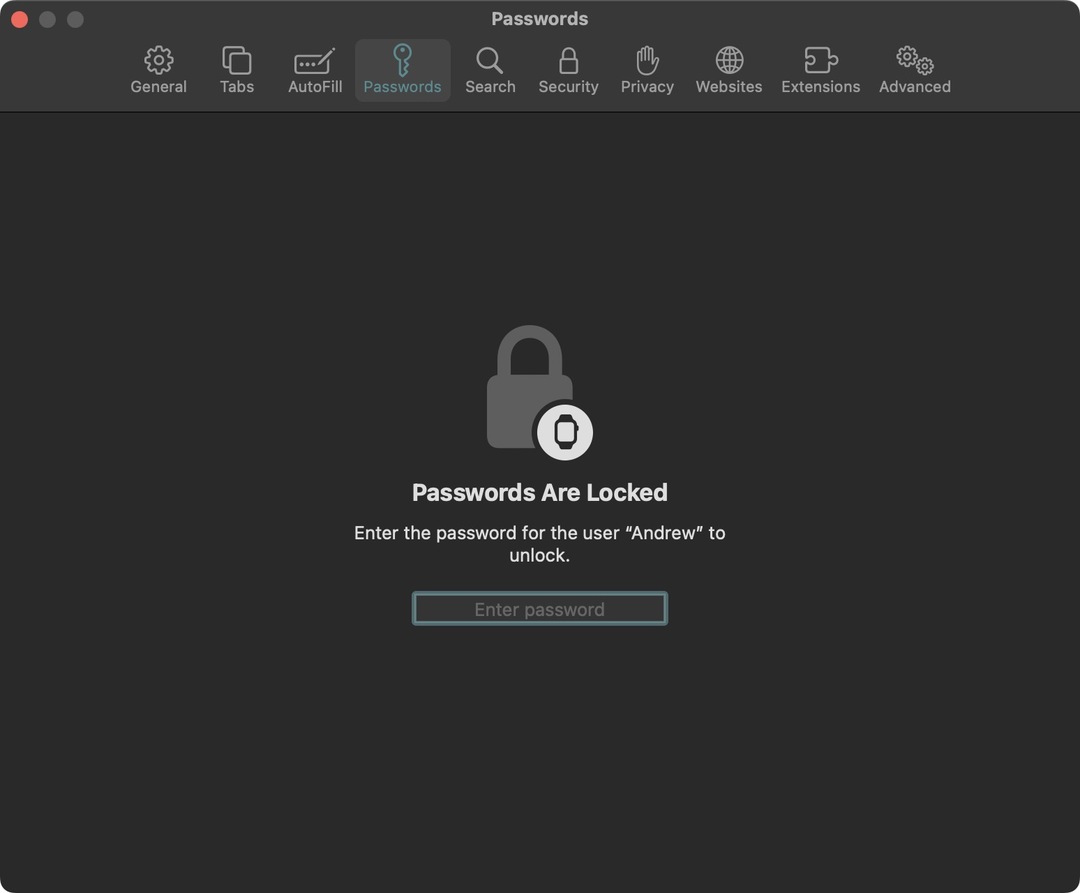
- Odprite Safari aplikacijo v sistemu Mac.
- V menijski vrstici kliknite Safari.
- V spustnem meniju, ki se prikaže, označite in izberite nastavitve ...
- V oknu z nastavitvami Safarija kliknite Gesla v zgornji orodni vrstici.
- Vnesite geslo vašega Maca, da odklenete dostop.
- Kliknite na tri vodoravne pike v krogu na dnu seznama gesel.
- Označite in izberite Izvozi vsa gesla ...
- Kliknite na Izvoz gesel ... gumb za potrditev.
- Poimenujte datoteko .csv.
- Spremenite lokacijo, kamor želite izvoziti gesla za Safari.
- Kliknite na Shrani gumb.
- Vnesite geslo svojega Maca, da omogočite preverjanje pristnosti.
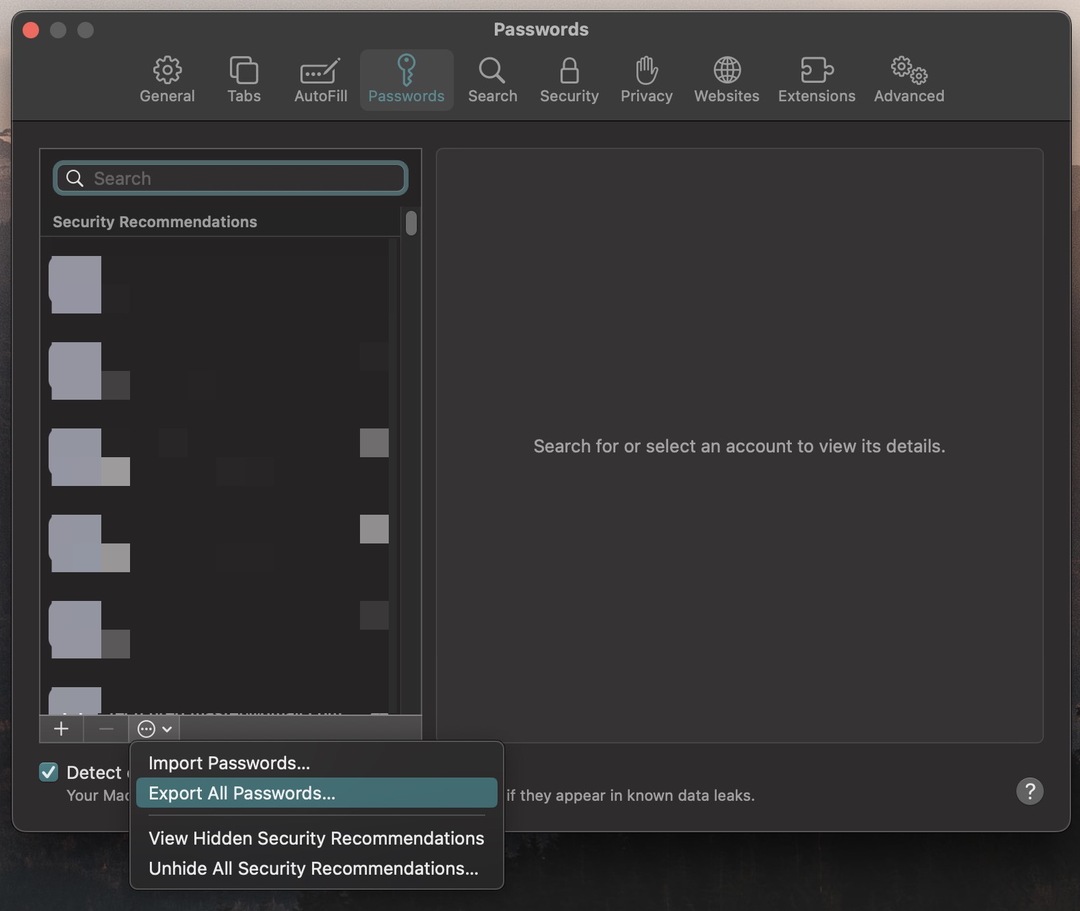
Ko zagotovite preverjanje pristnosti, bo datoteka .csv na voljo in dostopna iz katere koli mape ali lokacije, ki ste jo označili v zgornjih korakih. Vendar je pomembno upoštevati, da če nameravate obdržati to datoteko, jo zaklenite v varno mapo ali jo premaknete na varno mesto, do katerega ne more preprosto dostopati nekdo drug z vašim računalnik. Datoteka sama po sebi ni šifrirana, kar pomeni, da si lahko ogledate vsa vaša prijava v račun in gesla, tako da datoteko odprete s programom Numbers ali Microsoft Excel.
Kako uvoziti gesla za Safari
Seveda je največji razlog, zakaj bi morda želeli izvoziti gesla za Safari, da jih uvozite v upravitelja gesel drugega proizvajalca ali celo v drug brskalnik. S spodnjim primerom bom uvozil datoteko gesel Safari v 1Password, ki je moj izbrani upravitelj gesel.
- Odprite 1 Geslo aplikacijo na vašem Macu.
- V menijski vrstici kliknite mapa.
- V spustnem meniju označite in izberite uvoz ...
- Kliknite na + Dodaj datoteko gumb.
- Poiščite in izberite datoteko .csv, ki je bila izvožena v prejšnjem razdelku.
- Kliknite na Uvozi v spodnjem desnem kotu okna 1Password.
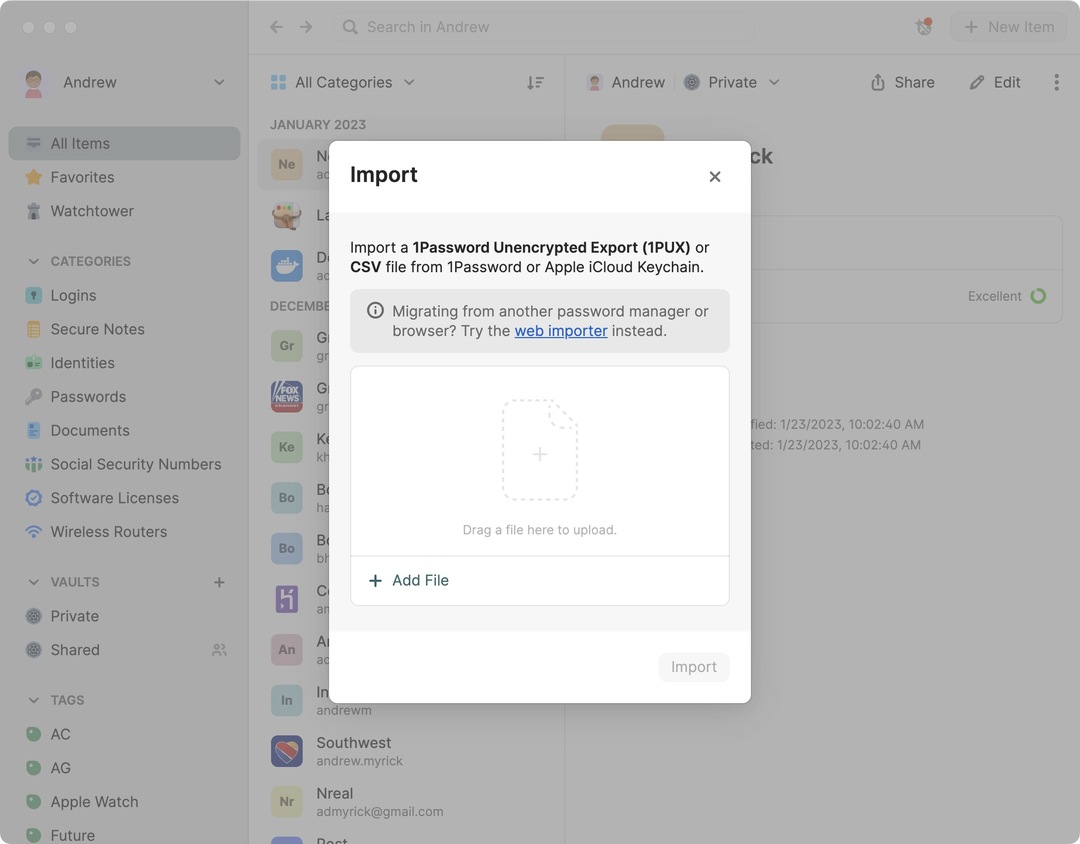
V nekaterih primerih boste morda želeli preprosto preklopiti na drug brskalnik kot Safari in izvožena datoteka .csv to omogoča. Večina brskalnikov in upraviteljev gesel ponuja možnost uvoza in izvoza vseh vrst informacij in gesla niso primer.
Andrew je svobodni pisatelj, ki živi na vzhodni obali ZDA.
V preteklih letih je pisal za različna spletna mesta, vključno z iMore, Android Central, Phandroid in nekaterimi drugimi. Zdaj dneve preživlja v delu za podjetje HVAC, medtem ko ponoči dela kot samostojni pisatelj.